宣言されたメトリック数量の設定と削除
![]() 9.2.16 以降で使用可能。 「すべてのメトリック」レポートでは、 によって使用状況が計算されない選択済みのライセンス・タイプについて、メトリック数量を手動で宣言することができます。このオプションを使用して、必要に応じてメトリック数量をカスタマイズすることもできます。宣言された値は、アプリケーションによって測定される値よりも優先されます。
9.2.16 以降で使用可能。 「すべてのメトリック」レポートでは、 によって使用状況が計算されない選択済みのライセンス・タイプについて、メトリック数量を手動で宣言することができます。このオプションを使用して、必要に応じてメトリック数量をカスタマイズすることもできます。宣言された値は、アプリケーションによって測定される値よりも優先されます。
始める前に
 You must have the Manage License and the Manage Software Classification permissions to set
the license metric quantity.
You must have the Manage License and the Manage Software Classification permissions to set
the license metric quantity.このタスクについて
カスタマイズできるライセンス・メトリック数量を確認できます。「メトリック数量」列の鉛筆アイコン  を確認します。アイコンがアクティブな場合は、製品のカスタム・メトリック数量を宣言できます。
を確認します。アイコンがアクティブな場合は、製品のカスタム・メトリック数量を宣言できます。
デフォルトでは、宣言された値は、レポート開始日以降に設定されます。ただし、レポートの終了日も明示的に指定した場合、宣言されたメトリック数量の設定は、この日付までに限られます。このメカニズムを使用して、レポートの適切な期間範囲を定義することにより、任意の期間に対するメトリック数量を宣言できます。
手順
- 上部のナビゲーション・バーで、「レポート」>「すべてのメトリック」をクリックします。
- オプション: 宣言されたメトリック数量に設定された期間を変更するには、「構成」の上にカーソルを移動し、「ビューの設定」をクリックします。日付から日付までの期間を指定した場合、ライセンス・メトリックの数量はこの特定の期間に対してのみ設定されます。
-
メトリック数量を設定するには、「メトリック数量」列の鉛筆アイコン (
 ) をクリックします。
注: FlexPoint バンドルの場合、バンドル自体ではなく、バンドルに関与する特定の製品に対するライセンス・メトリック数量を設定することができます。バンドルの名前をクリックして、バンドル内の製品をリストする詳細なレポートを表示します。
) をクリックします。
注: FlexPoint バンドルの場合、バンドル自体ではなく、バンドルに関与する特定の製品に対するライセンス・メトリック数量を設定することができます。バンドルの名前をクリックして、バンドル内の製品をリストする詳細なレポートを表示します。 -
「メトリック数量」を指定し、「設定」をクリックします。この値は、ユーザーに割り当てられているコンピューター・グループにのみ設定され、そのサブグループは継承しません。
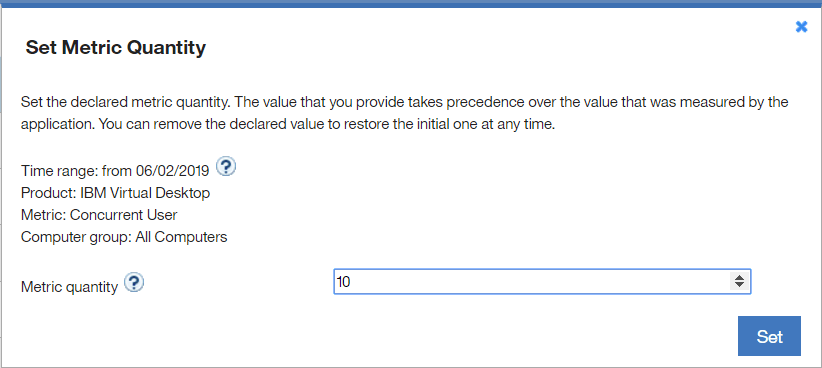 注: コンピューター・グループのサブグループにメトリック数量を設定する場合は、「レポート」 > 「コンピューター・グループ」に進み、そのサブグループを開きます。左上隅にある「すべての IBM メトリック」を選択し、特定の製品のライセンス・メトリック数量を設定します。
注: コンピューター・グループのサブグループにメトリック数量を設定する場合は、「レポート」 > 「コンピューター・グループ」に進み、そのサブグループを開きます。左上隅にある「すべての IBM メトリック」を選択し、特定の製品のライセンス・メトリック数量を設定します。
タスクの結果
製品のメトリック数量が設定されます。
宣言されたメトリック数量は、ソフトウェア・インベントリーまたはバンドルに依存しないため、最新の状態に保たれていることを確認する必要があります。別の製品または FlexPoint バンドルにソフトウェアを再割り当てした場合、宣言されたメトリック数量は未変更のままになります。再割り当ての結果として、製品がコンポーネントなしで残っている場合は、宣言されたメトリック数量を持つ「すべてのメトリック」レポートに引き続き表示されます。
宣言されたメトリック数量の削除
宣言された値を削除して、アプリケーションによって測定される値を復元することができます。
手順
- 「すべてのメトリック」レポートを開きます。
- 宣言されたメトリック数量を削除するには、「メトリック数量」列の鉛筆アイコン (
 ) をクリックします。
) をクリックします。 - 指定された期間の宣言されたメトリック数量を除去するには、テキスト・フィールドをクリアします。
- 「設定」をクリックします。